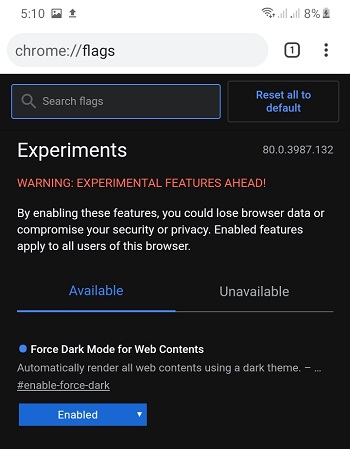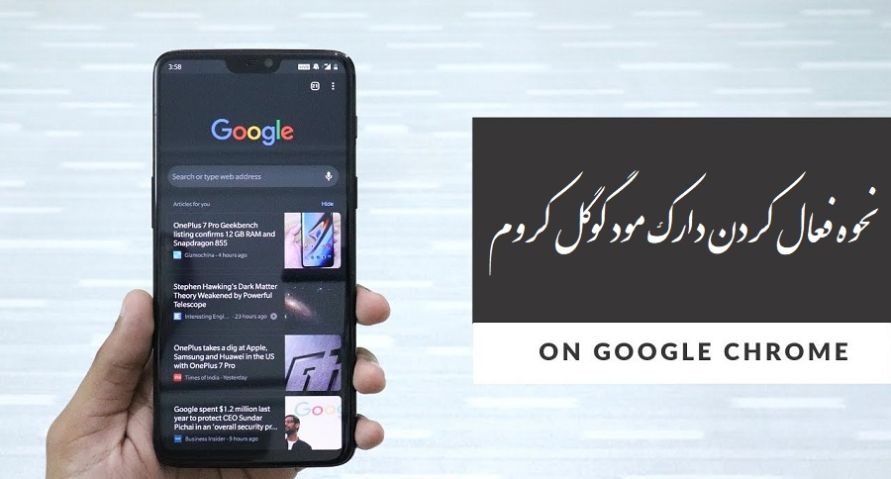
نحوه فعال کردن دارک مود گوگل کروم اندروید | قابلیت دارک مود از جمله آپدیت های عالی در سال 2019 بود که بسیاری از این برنامه این قابلیت را به اپلیکیشن خود اضافه کردند. پس از انتشار نسخه دارک مود اینستاگرام و دارک مود واتساپ این بار نوبت به گوگل کروم می رسد. برای آموزش فعال کردن حالت تاریک کروم در ادامه با بخش ترفند ماگرتا همراه باشید.
آموزش دارک مود گوگل کروم اندروید
دارک مود یا حالت تاریک بیشتر مورد پسند کاربرانی قرار گرفته است زیاد در تاریکی با موبایل کار می کنند. اما خوب است بدانید که حالت تاریک باعث کاهش مصرف باتری گوشی و همچنین وارد کردن کمترین آسیب به مغز و چشمهای انسان می شود.
[su_label type=”black”]توجه داشتید با که قبل از انجام این آموزش گوگل کروم شما به آخرین نسخه آپدیت شده باشد.[/su_label]
روش اول ، دارک مود خود اپلیکیشن
قدم اول : گوگل کروم را باز کرده و از قسمت بالا سمت راست بر روی آیکون سه نقطه کلیک کنید.
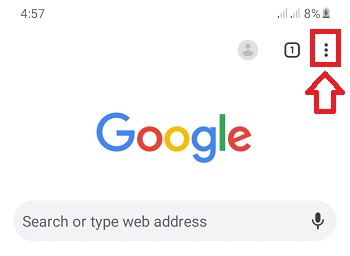
قدم دوم : از لیست باز شده Setting را لمس کنید.
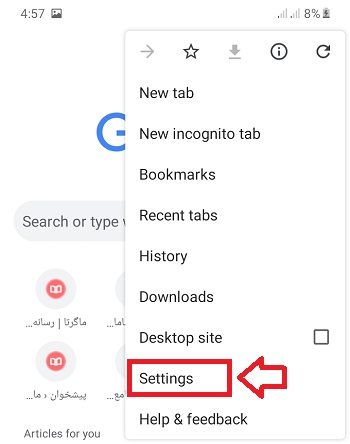
قدم سوم : در صفحه جدید باز شده گزینه Themes را انتخاب کنید.
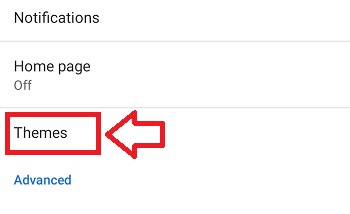
قدم چهارم : سه حالت زیر برای شما به نمایش در خواهد آمد که با توجه به نیاز خود، یکی از این ها را فعال کنید.
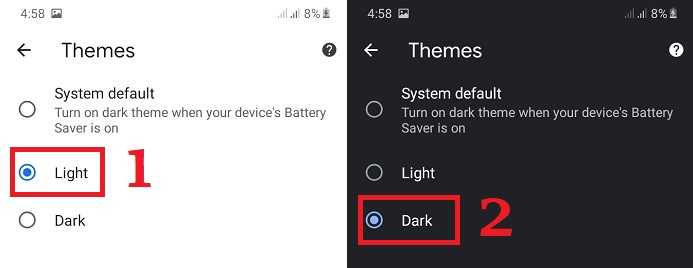
- System Default : با تنظیم این قابلیت اگر تلفن همراه شما در حالت دارک باشد گوگل کروم نیز دارک می شود یعنی به این صورت که از تنظیمات سیستم عامل اندروید تلفن شما پیروی می کند.
- Light : حالت فعلی برنامه
- Dark : اگر میخواهید گوگل کروم شما صرف نظر از تنظیمات گوشی تان در حالت تاریک باشد، این گزینه را انتخاب کنید.
روش دوم ، حالت تاریک برای محتوای وبسایتها
با انجام مرحله قبل گوگل کروم شما به حالت تاریک در خواهد آمد اما وب سایت هایی که پس زمینه سفید دارند به صورت مشکی دیده نمی شوند از این رو برای اینکه برنامه به طور کامل دارک مود شود مراحل زیر را قدم به قدم طی کنید.
قدم اول : در نوار آدرس مرورگر عبارت chrome://flags را تایپ کنید و به این صفحه بروید.
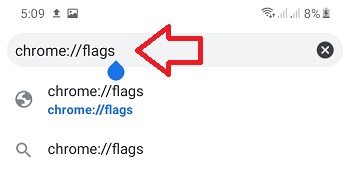
قدم دوم : در صفحه جدید باز شده عبارت Dark را جست و جو کنید.
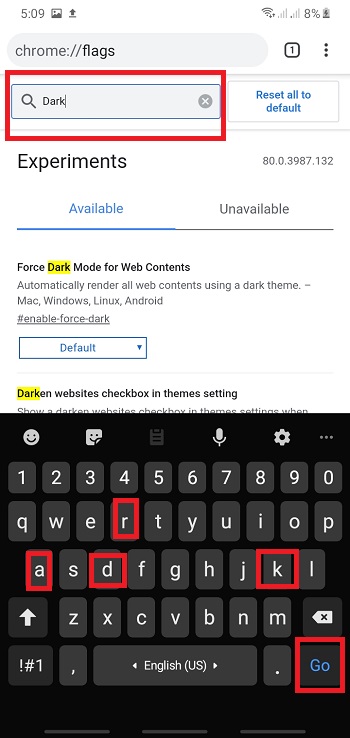
قدم سوم : برای فعال شده حالت تیره گزینه Force Dark Mode for Web Contents را در حالت Enable در بیاورید.
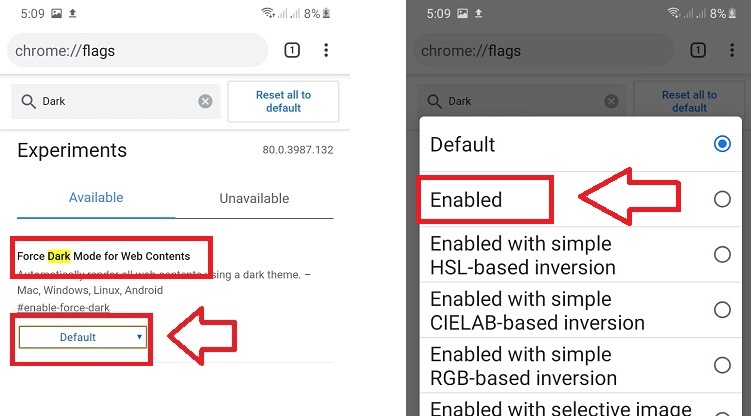
قدم چهارم : پس از این کار، دکمه Relaunch که در پایین صفحه ظاهر میشود را بزنید تا کروم راهاندازی مجدد شود.
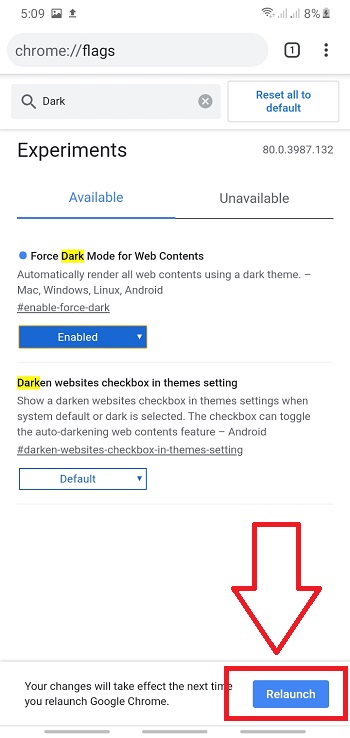
در نهایت مشاهده خواهید کرد که حالت دارک مود گوگل کروم یا حالت تیره شما فعال شده است.